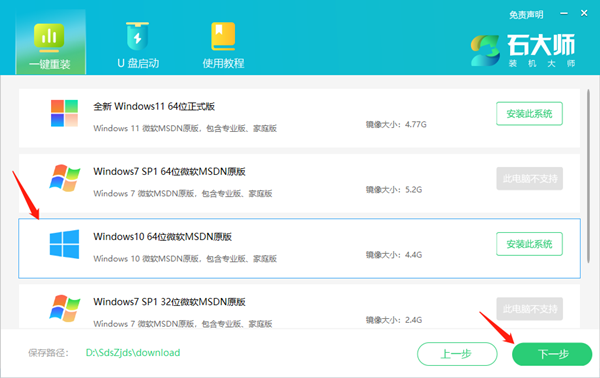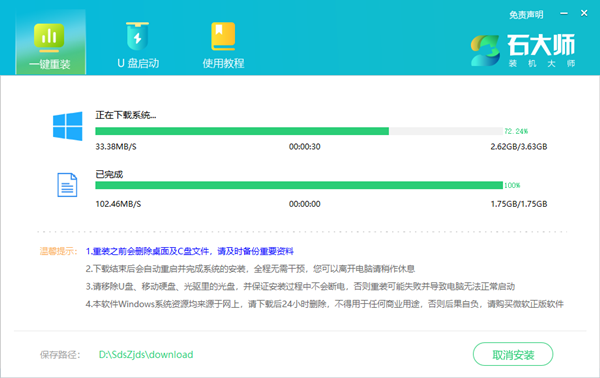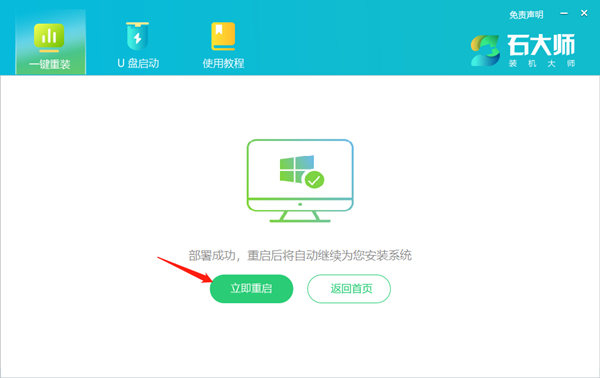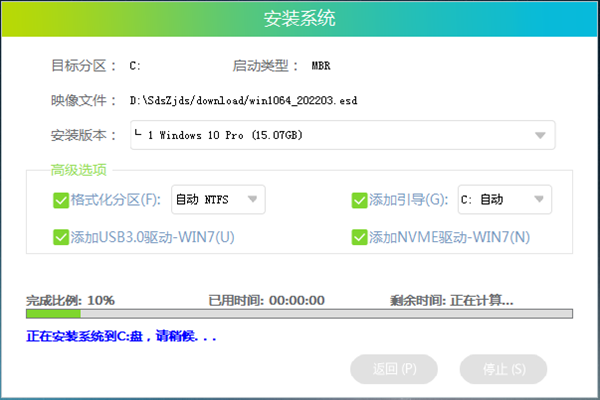相信很多小伙伴和小编一样在使用电脑的过程中都有重装系统的需求,不过这对于部分电脑新手来说是一件并不容易的事情,那么我们应该要如何给电脑进行系统的在线重装呢?下面就和小编一起来看看电脑在线重装Win10系统的教程吧。
电脑在线重装Win10系统教程
1、下载打开石大师一键重装系统工具,进入界面后,用户可根据提示选择安装Windows10 64位系统。注意:灰色按钮代表当前硬件或分区格式不支持安装此系统。
2、选择好系统后,点击下一步,等待PE数据和系统的下载。
3、下载完成后,系统会自动重启。
4、系统自动重启进入安装界面。
5、安装完成后进入部署界面,静静等待系统进入桌面就可正常使用了!

 时间 2022-06-29 13:59:12
时间 2022-06-29 13:59:12 作者 yonghuang
作者 yonghuang 来源
来源 

 立即下载
立即下载